„Ich muss oft Fotos, Videos und Dokumente mit meinen Freunden und Kollegen teilen, aber die Nachrichten-App kann nur kleine Dateien senden. Einige von ihnen benutzen Android-Handys, ich aber ein iPhone. Gibt es ein Tool, mit dem ich Dateien vom iPhone auf Android übertragen kann?“
- Eine Community-Plattform
Wenn Sie Dateien mit Ihren Freunden teilen oder von iPhone zu Android wechseln möchten, benötigen Sie diesen Leitfaden mit 5 effektiven Methoden. Mit einer davon können Sie Dateien problemlos von Ihrem iPhone auf Ihr Android-Gerät übertragen.
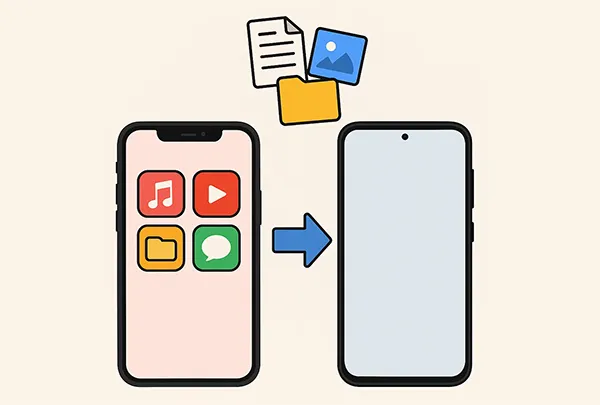
- Teil 1: So übertragen Sie Dateien vom iPhone auf Android über „Zu Android wechseln“ (während der Einrichtung)
- Teil 2: So übertragen Sie Dateien vom iPhone auf ein Android-Gerät mit iReaShare Phone Transfer
- Teil 3: So senden Sie Dateien vom iPhone auf Android mithilfe von Google Drive
- Teil 4: So teilen Sie Dateien vom iPhone auf Android mithilfe von AirDroid
- Teil 5: So senden Sie eine Datei vom iPhone an ein Android-Gerät mit SHAREit
- Teil 6: Häufig gestellte Fragen zur Dateiübertragung vom iPhone zu Android
| Merkmal/Methode | Wechseln Sie zu Android (während der Einrichtung) | iReaShare Telefonübertragung (Alles aus einer Hand) | Google Drive (Cloud-basiert) | AirDroid (Drahtlose App) | SHAREit (Drahtlos-App) |
|---|---|---|---|---|---|
| Verbindungstyp | Kabelgebunden (empfohlen) oder kabellos (App) | Kabelgebunden (USB-Kabel zum PC) | Internet (WLAN/Mobile Daten) | Drahtlos (Wi-Fi/Hotspot) | Drahtlos (Wi-Fi Direct/Hotspot) |
| Primärer Anwendungsfall | Vollständige Migration für neues Android-Telefon | Umfassender Datentransfer (jederzeit) | Einzelne Dateien, kleine Stapel, Datensicherung | Drahtlose Dateifreigabe, Fernverwaltung | Schnelles Teilen großer Dateien |
| Datentypen | Kontakte, Kalender, Fotos, Videos, (einige Nachrichten) | Breites Spektrum (Kontakte, Nachrichten, Fotos, Musik, Videos usw.). | Beliebige Dateitypen (Dokumente, Fotos, Videos usw.) | Fotos, Videos, Dokumente, Musik usw. | Fotos, Videos, Dokumente, Musik, Apps usw. |
| Benutzerfreundlichkeit | Sehr einfach (geführte Einrichtung) | Mittel (PC-Software erforderlich) | Einfach (vertraute Cloud-Oberfläche) | Einfach (App-basiert, Peer-to-Peer) | Sehr einfach (App-basiert, Peer-to-Peer) |
| Geschwindigkeit | Schnell (vor allem mit Kabel) | Sehr schnell (direkte Übertragung über PC) | Variiert (abhängig von der Internetgeschwindigkeit) | Schnell (lokale WLAN-Geschwindigkeiten) | Sehr schnell (Wi-Fi Direct) |
| Internetanschluss erforderlich? | Teilweise (für den App-Download) | Nein (USB-Anschluss ist primär). | Ja (für Upload und Download) | Nein (nutzt lokales WLAN/Hotspot) | Nein (nutzt lokales Wi-Fi Direct/Hotspot) |
| Kosten | Frei | Oft kostenpflichtig (kostenlose Testversion/eingeschränkte Version) | Kostenlos (15 GB Speicherplatz), kostenpflichtiger Speicherplatz erhältlich | Kostenlos (mit Werbung), Premium-Abonnement | Kostenlos (mit Werbung) |
| Einschränkungen | Nur für neue/auf Werkseinstellungen zurückgesetzte Android-Geräte. Hauptsächlich für Google Pixel-Telefone (aber auch mit einigen anderen kompatibel). | Erfordert einen PC. | Speichergrenzen (15 GB kostenlos). Upload-/Downloadzeit. | Werbung in der kostenlosen Version. Einige erweiterte Funktionen sind kostenpflichtig. | Werbung. Kann unerwünschte Werbung enthalten. |
| Sicherheit | Hoch (Googles eigener Prozess) | Variiert je nach Software (wählen Sie seriöse Anbieter). | Hoch (Googles Cloud-Sicherheit) | Gut (verschlüsselte Übertragungen) | Mäßig (weniger Schwerpunkt auf Verschlüsselung im Vergleich zur Cloud) |
| Plattformübergreifend | Nur iPhone zu Android | Ja (iOS zu Android, Android zu iOS usw.). | Ja (von jedem Gerät mit Browser/App zugänglich) | Ja (Android, iOS, PC, Mac) | Ja (Android, iOS, PC, Mac, Windows Phone) |
Teil 1: So übertragen Sie Dateien vom iPhone auf Android über „Zu Android wechseln“ (während der Einrichtung)
Für alle, die komplett von einem iPhone auf ein neues Android-Smartphone umsteigen, ist Googles App „Zu Android wechseln“ die einfachste Methode. Mit dieser App können Sie Ihre wichtigsten Daten wie Kontakte, Kalendereinträge, Fotos und Videos während der Ersteinrichtung direkt von Ihrem alten iPhone auf Ihr neues Android-Gerät übertragen.
Verwenden Sie „Wechseln Sie zu Android“, um Dateien von einem iPhone auf ein Android-Telefon zu übertragen:
-
Stellen Sie sicher, dass Ihr neues Android-Smartphone geladen und eingeschaltet ist. Vergewissern Sie sich außerdem, dass Ihr iPhone ebenfalls geladen und mit WLAN verbunden ist.
-
Wenn Sie Ihr neues Android-Smartphone zum ersten Mal einschalten, folgen Sie den Anweisungen auf dem Bildschirm. Sobald Sie den Bildschirm „ Apps & Daten kopieren “ erreichen, wählen Sie „ Weiter “.
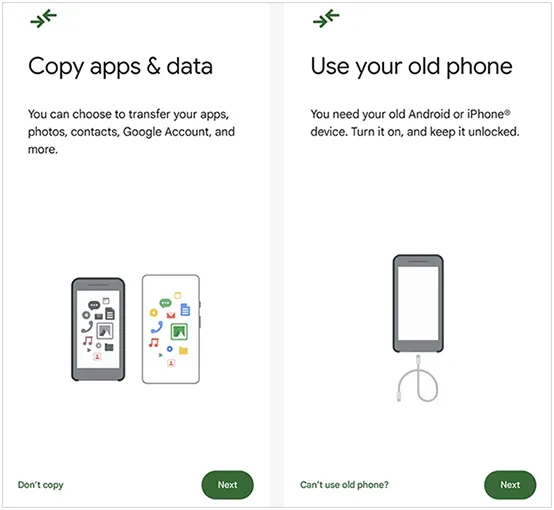
-
Sie erhalten Optionen zum Kopieren von Daten. Wählen Sie „ iPhone “ oder „ Sie haben kein altes Gerät? “ und anschließend „ iPhone “ als Quelle.
-
Ihr Android-Smartphone fordert Sie auf, die „Wechseln Sie zu Android“-App auf Ihrem iPhone zu installieren. Laden Sie die App aus dem App Store herunter und öffnen Sie sie. Die App auf Ihrem iPhone zeigt Ihnen einen QR-Code oder einen Einrichtungscode an. Scannen Sie diesen QR-Code mit Ihrem neuen Android-Smartphone.
-
Auf Ihrem iPhone können Sie die zu übertragenden Datentypen auswählen und alle Daten abwählen, die Sie nicht übertragen möchten. Tippen Sie anschließend auf Ihrem iPhone auf „ Weiter “ oder „ Übertragung starten “. Die Datenübertragung auf Ihr neues Android-Gerät beginnt.

Teil 2: So übertragen Sie Dateien vom iPhone auf ein Android-Gerät mit iReaShare Phone Transfer
Während spezifische Softwareempfehlungen mit der Zeit veralten können, sind spezielle Tools zur Datenübertragung zwischen Telefonen eine beliebte Option für eine umfassendere Datenmigration. iReaShare Phone Transfer ist ein plattformübergreifendes Tool, mit dem Sie Ihre Dateien vom iPhone auf ein Android-Gerät und umgekehrt übertragen können.
Hauptmerkmale von iReaShare Phone Transfer:
* Dateien direkt per USB vom iPhone auf das Android-Gerät kopieren .
* Unterstützung für die Übertragung von iPhone-Fotos , -Videos, -Musik, -Dokumenten, -Kontakten und -SMS auf Android-Geräte.
* Ermöglicht die Auswahl von Datentypen vor der Dateiübertragung.
* Es stehen verschiedene Datenübertragungsmodi zur Verfügung, z. B. von iPhone zu iPhone und von Android zu Android.
* Kompatibel mit Android 6.0 oder höher und iOS 5.0 oder höher, einschließlich der neuesten Versionen Android 16 und iOS 26, Geräten wie iPhone 17 Pro Max/17 Pro/17/Air/16/15/14/13/12/11/X/8, OnePlus 15/13/12/11/10/9/8/7, Motorola, Google, Tecno, OPPO, Vivo, Honor, TCL usw.
Laden Sie iReaShare Phone Transfer herunter.
Download für Windows Download für Mac
So übertragen Sie große Dateien mithilfe dieser Software von Ihrem iPhone auf Ihr Android-Gerät:
-
Verbinden Sie Ihr iPhone und Ihr Android-Smartphone per USB-Kabel mit Ihrem Computer. Starten Sie anschließend die iReaShare Phone Transfer-Software auf dem Computer. Ihre Geräte werden sofort erkannt.

-
Tippen Sie auf Ihrem iPhone auf „ Vertrauen “ und aktivieren Sie anschließend den USB-Debugging-Modus auf Ihrem Android-Gerät. Die Verbindung wird hergestellt. Stellen Sie dann sicher, dass Ihr Android-Smartphone als Zielgerät ausgewählt ist. Tippen Sie gegebenenfalls auf „ Wechseln “.

-
Markieren Sie die Dateitypen, die Sie übertragen möchten, und klicken Sie auf „ Kopieren starten “, um Ihre iPhone-Dateien auf Android zu übertragen.

Hier ist die Videoanleitung zur Verwendung dieser Datenübertragungssoftware:
Teil 3: So senden Sie Dateien vom iPhone auf Android mithilfe von Google Drive
Für eine flexible und cloudbasierte Lösung ist Google Drive eine hervorragende Wahl zum Übertragen einzelner Dateien oder kleinerer Datenmengen. Es ist besonders nützlich, wenn Sie Ihre Geräte nicht direkt verbinden möchten oder nur wenige bestimmte Elemente teilen wollen.
Verwenden Sie Google Drive, um Dateien vom iPhone auf Android zu senden:
-
Falls Sie die Google Drive App noch nicht haben, laden Sie sie aus dem App Store auf Ihr iPhone herunter. Melden Sie sich an, tippen Sie auf das „ + “-Symbol und wählen Sie „ Hochladen “, um die Dateien von Ihrem iPhone zum Hochladen auszuwählen.
-
Warten Sie, bis die Dateien in Ihr Google Drive-Konto hochgeladen wurden. Stellen Sie sicher, dass Sie über eine stabile Internetverbindung verfügen.

-
Öffnen Sie auf Ihrem Android-Smartphone die Google Drive App und stellen Sie sicher, dass Sie mit demselben Google-Konto angemeldet sind, mit dem Sie die Dateien in Google Drive hochgeladen haben.
-
Die hochgeladenen Dateien finden Sie in Ihrem Google Drive. Sie können sie dann nach Bedarf ansehen, öffnen oder auf den lokalen Speicher Ihres Android-Geräts herunterladen.

Teil 4: So teilen Sie Dateien vom iPhone auf Android mithilfe von AirDroid
AirDroid ist eine beliebte Drittanbieter-Anwendung, die drahtlose Dateiübertragungen zwischen Geräten wie iPhones und Android-Geräten ermöglicht. Sie ist besonders nützlich für die Übertragung verschiedener Dateitypen ohne Kabel.
Mit AirDroid können Sie Dateien zwischen iPhone und Android austauschen:
-
Laden Sie die AirDroid-App aus den jeweiligen App Stores auf Ihr iPhone und Ihr Android-Smartphone herunter und installieren Sie sie.
-
Öffnen Sie AirDroid auf beiden Geräten und erstellen Sie ein neues Konto oder melden Sie sich mit einem bestehenden an. Dadurch werden Ihre Geräte verknüpft.

-
Öffnen Sie auf Ihrem Android-Smartphone den Tab „ Übertragen “. Auf Ihrem iPhone sollte Ihr Android-Gerät unter „ Meine Geräte “ oder ähnlich aufgeführt sein. Tippen Sie darauf, um eine Verbindung herzustellen.
-
Tippen Sie auf Ihrem iPhone auf „ Übertragen “ und wählen Sie Ihr Android-Gerät aus. Klicken Sie anschließend auf das „ Paperclick “-Symbol > „ Dateien “, um die zu sendenden Daten auszuwählen. Klicken Sie nach der Auswahl auf „ Senden “. Die Dateien werden auf Ihrem Android-Smartphone empfangen.

Teil 5: So senden Sie eine Datei vom iPhone an ein Android-Gerät mit SHAREit
SHAREit ist eine weitere bekannte plattformübergreifende Dateiübertragungs-App, die Wi-Fi Direct nutzt, um Dateien mit hoher Geschwindigkeit und ohne Verbrauch von mobilem Datenvolumen zu übertragen. Sie eignet sich gut zum Versenden großer Dateien zwischen einem iPhone und einem Android-Smartphone.
Nutzen Sie SHAREit, um große Dateien zwischen iPhone und Android auszutauschen:
-
Laden Sie die SHAREit-App aus den jeweiligen App Stores auf Ihr iPhone und Ihr Android-Smartphone herunter und installieren Sie sie. Starten Sie die App anschließend auf beiden Geräten.
-
Tippe auf dem iPhone in der App auf „ Senden “ und wähle die Dateien aus, die du übertragen möchtest. Tippe erneut auf „ Senden “. SHAREit sucht nun nach Geräten in der Nähe.

-
Tippen Sie auf Android auf „ Empfangen “. Ihr Android-Telefon erstellt dann einen persönlichen Hotspot oder wartet, bis sich der Absender verbindet.
-
Auf Ihrem iPhone sollte Ihr Android-Gerät in der Liste der verfügbaren Empfänger angezeigt werden. Tippen Sie auf das Symbol Ihres Android-Geräts. Die Übertragung startet automatisch. Halten Sie beide Geräte in der Nähe, bis der Vorgang abgeschlossen ist.
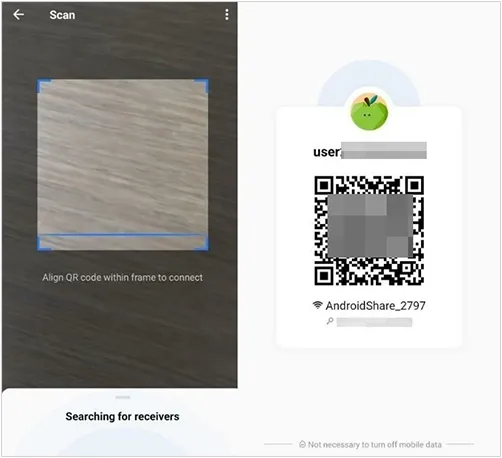
Teil 6: Häufig gestellte Fragen zur Dateiübertragung vom iPhone zu Android
Frage 1: Kann ich Dateien ohne App von meinem iPhone auf mein Android-Gerät übertragen?
Ja, Sie können Dateien von einem iPhone auf ein Android-Gerät übertragen, ohne dass auf beiden Geräten eine separate Übertragungs-App installiert sein muss. Wenn Sie ein neues (oder auf Werkseinstellungen zurückgesetztes) Android-Gerät einrichten, bieten viele Android-Smartphones (insbesondere neuere Modelle) eine direkte Übertragungsoption per USB-Kabel.
Während der Android-Einrichtung werden Sie aufgefordert, Ihr altes iPhone anzuschließen. Folgen Sie den Anweisungen auf dem Bildschirm, um die zu übertragenden Daten (Kontakte, Fotos, Videos usw.) auszuwählen. Beachten Sie jedoch, dass diese Methode nicht von allen Android-Smartphones unterstützt wird.
Frage 2: Kann ich per AirDrop von einem iPhone auf ein Android-Gerät übertragen?
Nein, AirDrop ist nicht direkt von einem iPhone auf ein Android-Gerät möglich. AirDrop ist eine proprietäre Apple-Technologie, die nur zwischen Apple-Geräten (iPhones, iPads, Macs) funktioniert.
Frage 3: Wie lassen sich Dateien am schnellsten zwischen iPhone und Android übertragen?
Das hängt von Ihren Anforderungen und Vorlieben ab. Für große Datenmengen und umfassende Übertragungen eignen sich iReaShare Phone Transfer und Switch to Android besser als andere Tools. Für die Übertragung einzelner Dateien sind Google Drive, SHAREit und AirDroid flexibler.
Abschluss
Die Übertragung von Dateien von einem iPhone auf ein Android-Smartphone ist einfacher als gedacht, da verschiedene Methoden für unterschiedliche Bedürfnisse zur Verfügung stehen. Für eine vollständige Gerätemigration per USB empfiehlt sich iReaShare Phone Transfer . Dieses Tool kopiert auch große Dateien ohne Netzwerkverbindung. Zudem werden während des Vorgangs weder Werbung noch Pop-ups angezeigt.
Download für Windows Download für Mac
Verwandte Artikel
So senden Sie Videos vom iPhone auf ein Android-Gerät (ohne Qualitätsverlust)
Vollständige Anleitung: Musik vom iPhone auf Android übertragen
So übertragen Sie Daten nahtlos von einem iPad auf ein anderes iPad
Dateien von Android auf PC übertragen: 7 problemlose Methoden





























































